Sélectionner un outil de migration de stockage en ligne pour les données non structurées
En plus de migrer des applications, des machines virtuelles, des bases de données et d’autres données structurées, les organisations doivent également déplacer des données non structurées. Ces données peuvent être stockées dans plusieurs emplacements et être soumises à des modifications fréquentes. La migration d’un stockage qui contient des données non structurées peut en conséquence s’avérer difficile. Pour la planification de la migration de Tailwind Traders, nous allons examiner comment déplacer des données non structurées locales en ligne avec le service de migration Stockage Azure et Azure File Sync.
Service de migration Stockage Azure
Le service de migration Stockage Azure dans Windows Admin Center est utile lorsque vous devez déplacer des serveurs vers des machines virtuelles ou du matériel plus récents. Vous pouvez utiliser le service de migration pour vous aider à migrer vos données non structurées de plusieurs manières, notamment :
- Procéder à l’inventaire de vos serveurs et de leurs données
- Transférer rapidement des fichiers, des partages de fichiers et la configuration de sécurité à partir des serveurs sources
- Assumer l’identité des serveurs sources (ou effectuer un basculement)
- Gérer une ou plusieurs migrations à partir de l’interface Windows Admin Center
Éléments à savoir sur le service de migration
Le service de migration du stockage Azure peut vous aider à migrer des données non structurées stockées dans des serveurs de fichiers locaux vers Azure Files et des machines virtuelles hébergées sur Azure. Le processus de migration s’effectue grâce aux fonctionnalités fournies par le service de migration, Azure File Sync et Azure Migrate.
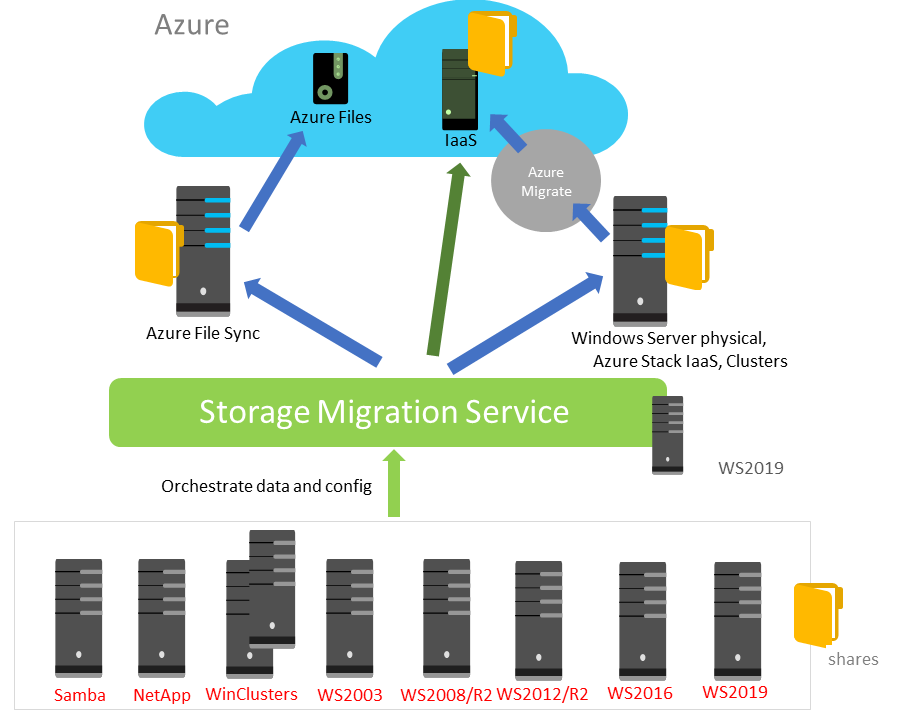
Migration de données non structurées locales en ligne
Le service de migration Stockage Azure implémente trois étapes pour déplacer vos données non structurées locales en ligne :
Serveurs d’inventaire : le service de migration inventorie vos serveurs pour recueillir des informations sur leurs fichiers et leur configuration.
Transférer des données : le service de migration transfère vos données des serveurs sources vers les serveurs de destination.
Effectuer le basculement (option) : en guise d’option, le service de migration effectue le basculement vers les nouveaux serveurs.
Éléments à prendre en compte lors de l’utilisation du service de migration
Pour migrer vos données non structurées avec le service de migration Stockage Azure, vous devez préparer la configuration suivante :
- Sélectionner le serveur source ou cluster de basculement contenant les données à migrer
- Sélectionner un serveur de destination ou cluster de basculement devant recevoir les données migrées
- Identifier un serveur orchestrateur pour gérer la migration
- Préparer votre PC ou serveur avec Windows Admin Center pour exécuter l’interface utilisateur du service de migration
- Répondre aux exigences en matière de sécurité, de service proxy du service de migration et de paramètres de port de pare-feu
Important
Pendant la migration
Lorsque vous utilisez l’option de basculement, les serveurs de destination prennent les anciennes identités des serveurs sources. Cette option permet aux utilisateurs et aux applications d’accéder à vos données existantes sans apporter de modifications.
Après la migration
Une fois la migration terminée, vos serveurs sources entrent dans un état de maintenance. Tant que les serveurs sont dans cet état, ils contiennent toujours leurs fichiers d’origine, mais les données ne sont pas accessibles aux utilisateurs et aux applications.
Mettre hors service
Ne supprimez pas les fichiers de vos serveurs sources tant que vous n’êtes pas prêt à mettre complètement hors service les serveurs. Le processus de mise hors service peut être effectué à votre convenance.
Azure File Sync
Azure File Sync est une fonctionnalité de Azure Files. Azure Files est un service Azure qui fournit les fonctionnalités d’un partage de fichiers local avec les avantages d’un service cloud PaaS (platform as a service).
Utilisez Azure File Sync pour centraliser les partages de fichiers de votre organisation dans Azure Files tout en conservant la flexibilité, les performances et la compatibilité d’un serveur de fichiers local. Vous pouvez également utiliser Azure File Sync pour mettre en cache des partages de fichiers Azure sur les ordinateurs Windows Server afin d’offrir un accès rapide aux données, à proximité de l’endroit où elles sont utilisées. Vous pouvez utiliser tout protocole disponible dans Windows Server pour accéder à vos données localement, notamment SMB, NFS et FTPS.
En plus d’utiliser Disques Azure comme stockage back-end, vous pouvez utiliser Azure Files et un serveur de fichiers hébergé dans des machines virtuelles Azure. Cette méthode implique l’installation d’Azure File Sync sur un serveur de fichiers hébergé sur une machine virtuelle cloud. Si le partage de fichiers Azure se trouve dans la même région que votre serveur de fichiers, vous pouvez activer la hiérarchisation cloud et définir le pourcentage d’espace libre du volume sur la valeur maximale (99 %). Cette option garantit la duplication minimale des données. Vous pouvez également utiliser toutes les applications de votre choix avec vos serveurs de fichiers, par exemple les applications qui nécessitent la prise en charge du protocole NFS.
Ce qu’il faut savoir sur Azure File Sync
Examinons de plus près le fonctionnement d’Azure File Sync à l’aide du service de synchronisation de stockage.
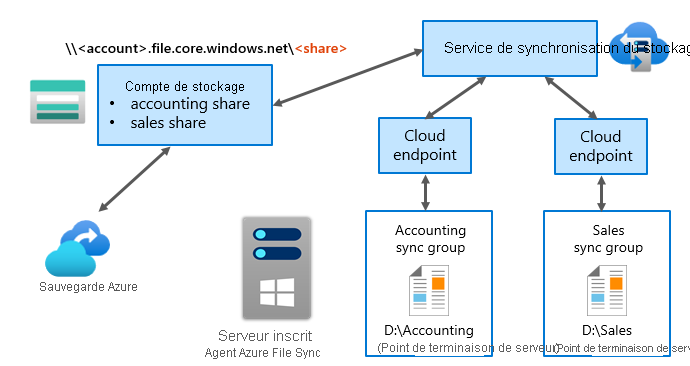
Dans le diagramme, le serveur qui exécute Windows Server dispose de l’agent Azure File Sync et est inscrit auprès d’Azure File Sync.
À côté de ce serveur se trouvent deux groupes de synchronisation : Accounting (Comptabilité) et Sales (Ventes).
Le groupe de synchronisation Accounting a comme point de terminaison de serveur
D:\Accounting. Le groupe de synchronisation Sales a comme point de terminaison de serveurD:\Sales.Chaque groupe de synchronisation a une interaction bidirectionnelle avec le point de terminaison cloud. Le point de terminaison de serveur synchronise son contenu avec le contenu du point de terminaison cloud. (Le partage de fichiers Azure est le point de terminaison cloud.)
Les deux points de terminaison cloud ont une interaction bidirectionnelle avec le même service de synchronisation de stockage.
Azure File Sync utilise le service de synchronisation de stockage.
Le service de synchronisation de stockage a une interaction bidirectionnelle avec le compte Stockage Azure. Les points de terminaison cloud (partages de fichiers Azure) sont créés dans le compte Stockage Azure.
Le compte de stockage a une interaction bidirectionnelle avec Sauvegarde Azure. Le compte Stockage Azure peut être sauvegardé à l’aide du service Sauvegarde.
Une fois que vous avez configuré Azure File Sync, les données sur vos points de terminaison de serveur locaux configurés sont synchronisées vers Azure Files.
Aspects à prendre en compte lors de l’utilisation d’Azure Files et d’Azure File Sync
Il existe plusieurs scénarios courants d’utilisation d’Azure File Sync et Azure Files.
| Scénario | Description |
|---|---|
| Remplacer ou compléter les serveurs de fichiers locaux | Quasiment toutes les entreprises utilisent des serveurs de fichiers. Azure Files peut compléter ou remplacer complètement les serveurs de fichiers locaux classiques ou les serveurs NAS (appareils attachés à un réseau). Avec les partages de fichiers Azure et l’authentification Microsoft Entra Domain Services, vous pouvez migrer des données vers Azure Files pour tirer parti de la haute disponibilité et de la scalabilité tout en réduisant les changements apportés aux clients. |
| Portage virtuel (réhébergement) | Azure Files facilite la réplication lift-and-shift des applications qui ont besoin d’un partage de fichiers pour stocker les données utilisateur ou d’application dans le cloud. |
| Sauvegarde et récupération d'urgence | Vous pouvez utiliser les partages de fichiers Azure en guise de stockage pour les sauvegardes ou la reprise d’activité après sinistre afin d’améliorer la continuité de l’activité. Vous pouvez utiliser les partages de fichiers Azure pour sauvegarder vos données à partir de serveurs de fichiers existants, tout en conservant les listes de contrôle d’accès discrétionnaire (DACL) Windows configurées. Les données stockées sur des partages de fichiers Azure ne sont pas affectées par les sinistres susceptibles d’affecter des emplacements locaux. |
| Azure File Sync | Avec Azure File Sync, les partages de fichiers Azure peuvent être répliqués sur Windows Server, en local ou dans le cloud, pour une mise en cache performante et distribuée des données, là où elles sont utilisées. Envisagez d’utiliser Azure File Sync lorsque vous souhaitez migrer le contenu d’un dossier partagé vers Azure. Cette méthode s’avère particulièrement utile pour remplacer le système de fichiers DFS sur vos serveurs Windows dans vos centres de données locaux. |